adobe indesign将文件导出为jpeg格式的方法
时间:2022-11-29 11:21:53作者:极光下载站人气:368
很多小伙伴在使用adobe indesign软件的时候经常会遇到各种各样的问题,例如在adobe indesign软件中完成设计之后,我们该怎么将文件保存为自己想要的格式呢,一般情况下adobe indesign中的文件默认保存格式为PDF格式,想要更改导出格式,我们可以在点击导出选项之后,在文件夹页面中将导出类型改为JPEG,然后再点击保存选项,最后再在导出设置页面汇总完成设置并点击导出选项即可。有的小伙伴可能不清楚具体的操作方法,接下来小编就来和大家分享一下adobe indesign将文件导出为jpeg格式的方法。

方法步骤
1、第一步,我们先打开adobe indesign软件,然后在adobe indesign软件页面中点击新建选项,或是直接在快速新建文件页面中打开一个自己需要的文档格式
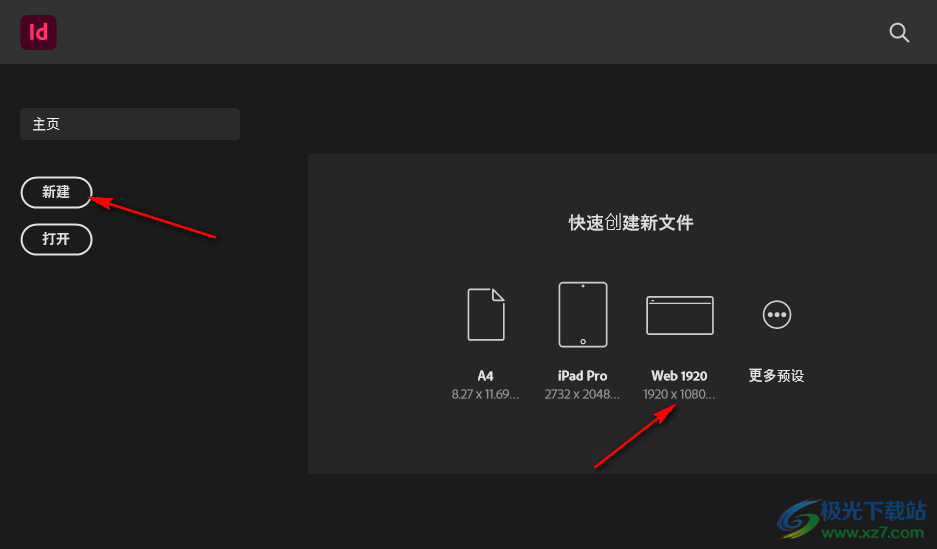
2、第二步,进入文件页面之后,我们在新建边距和分栏弹框中,完成设置,然后点击“确定”选项
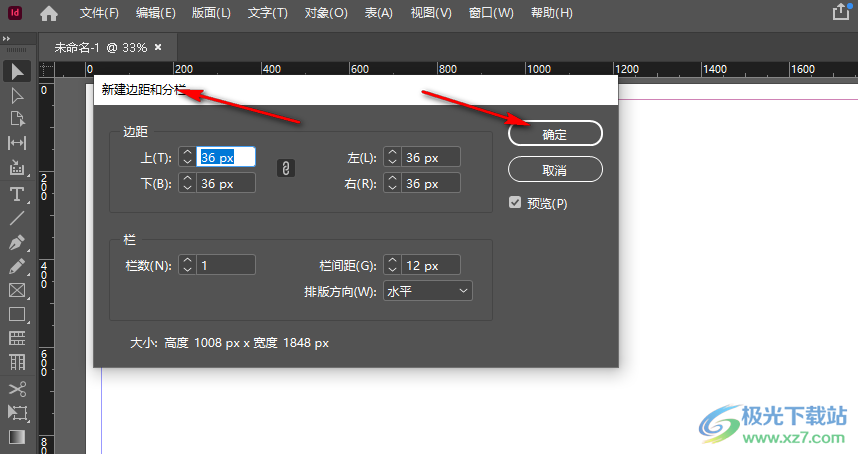
3、第三步,接着我们在文件页面中使用工具完成自己的设计,接着点击页面左上角的“文件”选项,然后在下拉列表中点击“导出”选项
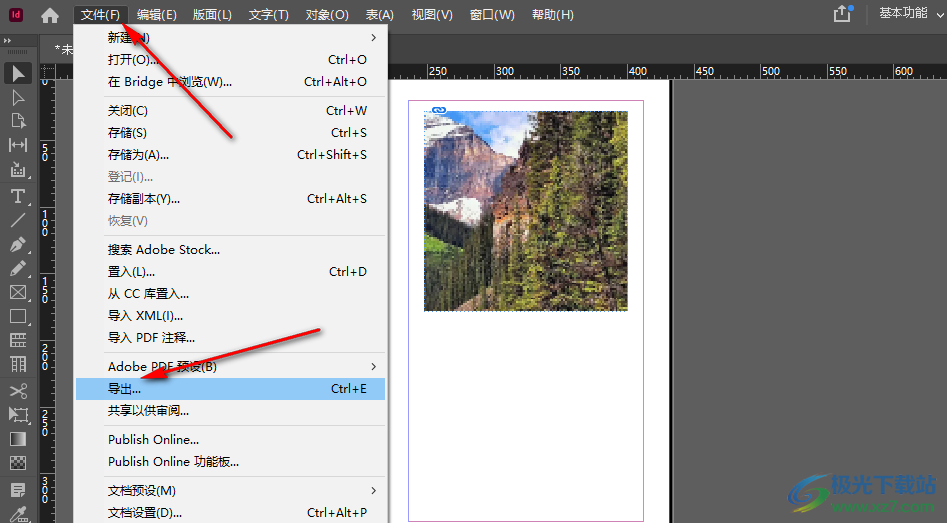
4、第四步,进入导出页面之后,我们在该页面中找到“保存类型”选项,然后在下拉列表中找到“JPEG”选项,点击选择该选项
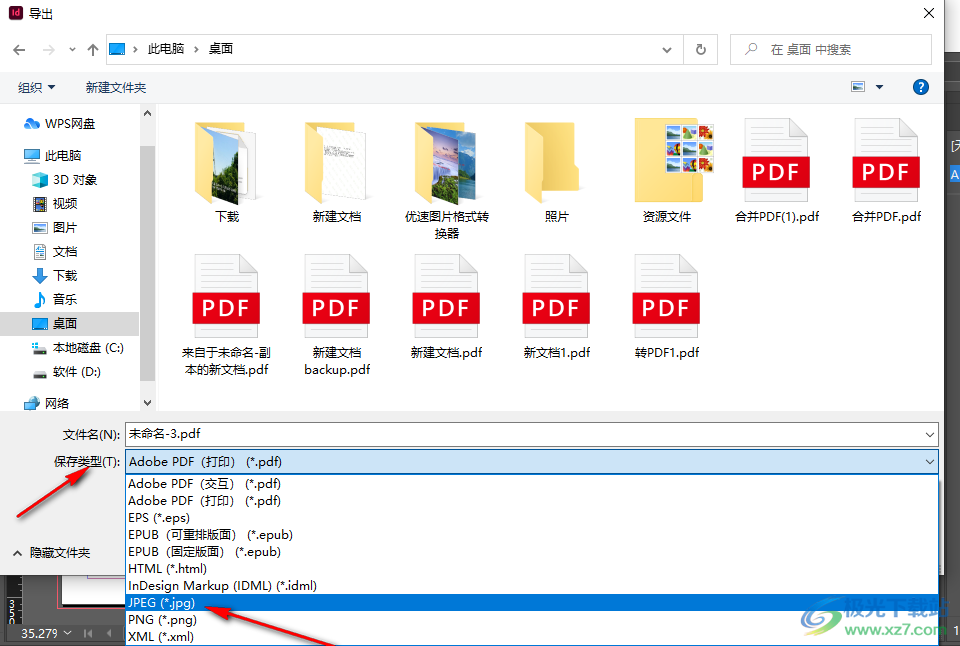
5、第五步,接着我们在文件名处更改文件名称,并选择好文件的保存位置,再点击“保存”选项
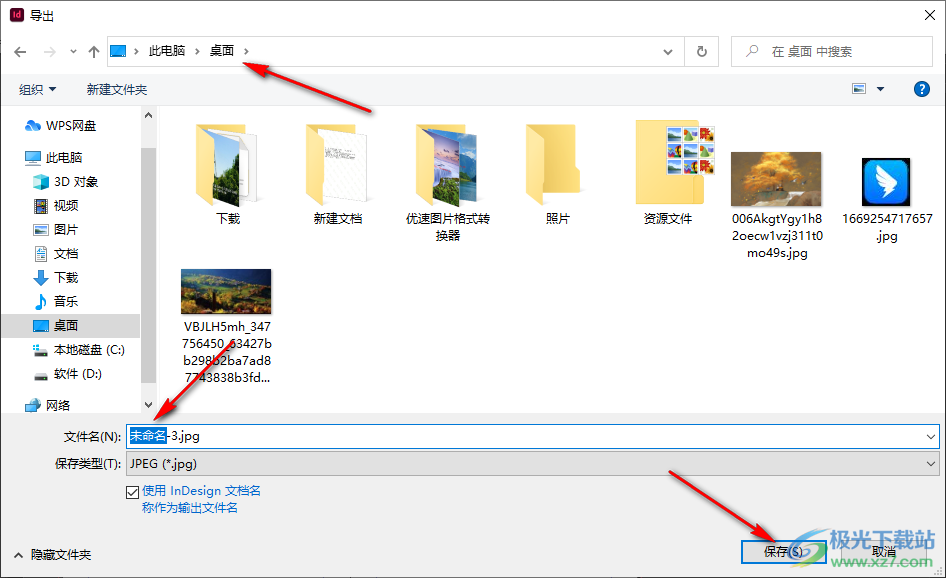
6、第六步,点击保存之后我们会进入导出的设置页面,在该页面中我们首先点击范围选项,然后选择导出的文件范围,当文件有多个页面时,我们可以选择全部,也可以选择某一页或是跨页
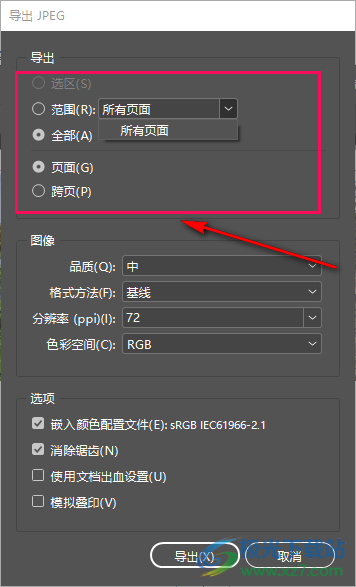
7、第七步,在下方图像的设置处,我们可以选择将图片品质变为最大值,然后是分辨率和色彩空间,默认的值是72,这是常用的网络分辨率,如果我们需要将文件打印,我们可以将分辨率设置为300ppi,下方的色空间也改为CMYK模式
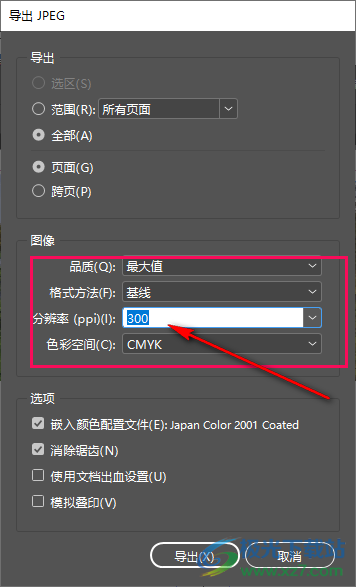
8、第八步,设置完成之后我们点击页面下方的“导出”选项即可,然后就能在之前选择的保存文件夹中找到该JPEG文件了

以上就是小编整理总结出的关于adobe indesign将文件导出为jpeg格式的方法,我们打开adobe indesign软件,再打开一个文件,完成文件的设计,然后点击“文件”选项,再选择导出,接着将导出类型改为JPEG,然后点击保存,最后完成导出设置并点击导出选项即可,感兴趣的小伙伴快去试试吧。
[download]551461[/download]
相关推荐
相关下载
热门阅览
- 1百度网盘分享密码暴力破解方法,怎么破解百度网盘加密链接
- 2keyshot6破解安装步骤-keyshot6破解安装教程
- 3apktool手机版使用教程-apktool使用方法
- 4mac版steam怎么设置中文 steam mac版设置中文教程
- 5抖音推荐怎么设置页面?抖音推荐界面重新设置教程
- 6电脑怎么开启VT 如何开启VT的详细教程!
- 7掌上英雄联盟怎么注销账号?掌上英雄联盟怎么退出登录
- 8rar文件怎么打开?如何打开rar格式文件
- 9掌上wegame怎么查别人战绩?掌上wegame怎么看别人英雄联盟战绩
- 10qq邮箱格式怎么写?qq邮箱格式是什么样的以及注册英文邮箱的方法
- 11怎么安装会声会影x7?会声会影x7安装教程
- 12Word文档中轻松实现两行对齐?word文档两行文字怎么对齐?
网友评论